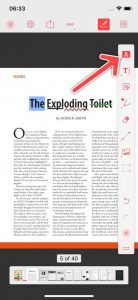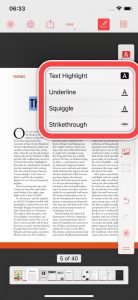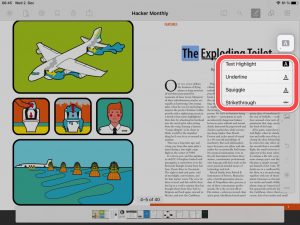PDF Pro propose 4 options de surbrillance de texte différentes.
- Text-Marker : Colorise l’arrière-plan du texte en surbrillance.

- Souligné : dessine une ligne droite sous le texte en surbrillance.

- Squiggle : dessine une ligne ondulée sous le texte en surbrillance.

- Barré : barre le texte en surbrillance.

Pour modifier l’option de surbrillance, suivez simplement les étapes ci-dessous.
iPhone
iPad
Vous pouvez maintenant faire glisser votre doigt sur le texte que vous souhaitez mettre en évidence.